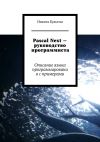Текст книги "Программирование в Delphi. Трюки и эффекты"

Автор книги: Александр Чиртик
Жанр: Программирование, Компьютеры
сообщить о неприемлемом содержимом
Текущая страница: 5 (всего у книги 24 страниц) [доступный отрывок для чтения: 8 страниц]
Код вызова следующего окна – окна для выбора цвета – приведен в листинге 2.26.
Листинг 2.26. Окно для выбора цвета
function ShowChooseColor(lastColor: COLORREF = 0):COLORREF;
var
choose: TChooseColor;
begin
ZeroMemory(Addr(choose), SizeOf(choose));
//Заполнение структуры для окна
choose.lStructSize:= SizeOf(choose);
choose.hWndOwner:= hParentWnd;
choose.hInstance:= hAppInst;
choose.rgbResult:= lastColor;
choose.lpCustColors:= Addr(colors);
choose.Flags:= CC_RGBINIT or CC_ANYCOLOR or CC_FULLOPEN;
//Отображение окна и обработка результата
if (ChooseColor(choose) = True) then ShowChooseColor:= choose.rgbResult
else ShowChooseColor:= lastColor;
end;
Здесь также заполняется специальная структура. Для этого используются следующие флаги:
• CC_RGBINIT – использовать значение поля rgbResult в качестве предустановленного значения цвета (по умолчанию как ранее выбранного);
• CC_ANYCOLOR – отображать все доступные предопределенные цвета (левая половина, рис. 2.4);

Рис. 2.4. Окно для выбора цвета
• CC_FULLOPEN – раскрывать панель подбора цвета (правая половина окна, рис. 2.4).
Стоит пояснить, что за переменная, а точнее, адрес, сохраняется в поле lpCustColors – это массив из 16 значений типа COLORREF:
colors: array [1..16] of COLORREF;
Обратите внимание на 16 квадратов в левой нижней области окна (рис. 2.4) – это места для определенных пользователем цветов. Для заполнения этой области окна и используются значения из массива colors. Массив может быть как локальным, так и глобальным (что иногда удобнее, так как значения определенных пользователем цветов в этом случае сохраняются между вызовами окна выбора цвета).
Окно для выбора шрифтаДля вывода окна для выбора шрифта подойдет функция, приведенная в листинге 2.27.
Листинг 2.27. Окно для выбора шрифта
function ShowChooseFont(var font: LOGFONT):BOOL;
var
choose: TChooseFont;
begin
ZeroMemory(Addr(choose), SizeOf(choose));
//Заполнение структуры для окна
choose.lStructSize:= SizeOf(choose);
choose.hWndOwner:= hParentWnd;
choose.hInstance:= hAppInst;
choose.lpLogFont:= Addr(font);
choose.Flags:= CF_BOTH or CF_INITTOLOGFONTSTRUCT;
//Отображение окна и обработка результата
if (ChooseFont (choose) = True) then
begin
CopyMemory(Addr(font), choose.lpLogFont, SizeOf(font));
ShowChooseFont:= True;
end
else ShowChooseFont:= False;
end;
Здесь используются флаги окна, имеющие следующие значения:
• CF_BOTH – позволяет отображать экранные и принтерные шрифты (для отображения либо экранных, либо принтерных шрифтов можно использовать флаги CF_SCREENFONTS и CF_PRINTERFONTS соответственно);
• CF_INITTOLOGFONTSTRUCT – позволяют выбрать в окне шрифт, соответствующий (или максимально похожий) шрифту, описываемому структурой LOGFONT, указатель на которую сохраняется в поле lpLogFont.
Окно для выбора папкиЧтобы иметь возможность пользоваться окном Обзор папок, можно использовать функцию, представленную в листинге 2.28.
Листинг 2.28. Окно для выбора папки
function ShowChooseFolder(strTitle: string):string;
var
choose: BROWSEINFO;
buffer: string;
pidl: PItemIDList;
begin
ZeroMemory(Addr(choose), SizeOf(choose));
SetLength(buffer, MAX_PATH);
//Заполнение структуры для окна
choose.hwndOwner:= hParentWnd;
choose.pi dlRoot:= nil; //Корень – папка Рабочего стола
choose.pszDisplayName:= PAnsiChar(buffer);
choose.lpszTitle:= PAnsiChar(strTitle);
choose.ulFlags:= 0;
//Вывод окна и обработка результата
pidl:= SHBrowseForFolder(choose);
if (pidl <> nil) then
begin
//Получение полного пути выбранной папки
SHGetPathFromIDList(pidl, PAnsiChar(buffer));
ShowChooseFolder:= buffer;
DeletePIDL(pidl);
end
else
ShowChooseFolder:= '';
end;
Представленная в листинге 2.28 функция ShowChooseFolder возвращает полный путь указанной папки, если она выбрана, и пустую строку в противном случае. Само окно Обзор папок показано на рис. 2.5.

Рис. 2.5. Окно для выбора папки
Особенностью использованной в данном примере функции SHBrowseForFolder является то, что она возвращает не путь выбранной папки, а указатель на структуру ItemlDList (что-то вроде внутреннего представления путей). Для извлечения построения пути по содержимому этой структуры используется функция SHGetPathFromIDList. После этого структура становится больше не нужна, и ее следует удалить (с использованием специального интерфейса IMalloc). Для этого используется процедура DeletePIDL, реализованная в листинге 2.29.
Листинг 2.29. Удаление структуры ItemlDList
procedure DeletePIDL(pidl: PItemIDList);
var
pMalloc: IMalloc;
begin
SHGetMalloc(pMalloc);
if (pMalloc <> nil) then
begin
pMalloc.Free(pidl);
pMalloc._Release();
end;
end;
Функцию SHBrowseForFolder (листинг 2.28) можно использовать и для указания принтеров или компьютеров. Для этого достаточно установить флаги BIF_ BROWSEFORCOMPUTER и BIF_BROWSEFORPRINTER соответственно:
choose.ulFlags:= BIF_BROWSEFORCOMPUTER;
и
choose.ulFlags:= BIF_BROWSEFORPRINTER;
Чтобы в окне отображались еще и значки файлов, нужно установить флаг BIF_ BROWSEINCLUDEFILES.
Окна подключения и отключения сетевого ресурсаЧасто бывает удобно осуществлять доступ к сетевым папкам так же, как и к локальным дискам компьютера (с использованием того же принципа построения пути). Окна подключения и отключения сетевого ресурса дают пользователю возможность выбрать, какие папки считать сетевыми дисками и какие сетевые диски можно отключить.
Вид окна подключения сетевого ресурса в Windows XP показан на рис. 2.6.

Рис. 2.6. Окно подключения сетевого диска
Для вызова окна подключения сетевого ресурса можно использовать функцию, приведенную в листинге 2.30.
Листинг 2.30. Окно подключения сетевого ресурса
function ShowConnection(): BOOL;
begin
ShowConnection:=
WNetConnectionDialog(hParentWnd, RESOURCETYPE_DISK) = NO_ERROR;
end;
Функция ShowConnection возвращает значение True в случае удачного подключения и False – в противном случае.
Окно отключения сетевого диска показано на рис. 2.7.

Рис. 2.7. Отключение сетевого ресурса
Функция, показывающая окно отключения сетевого диска, приведена в листинге 2.31.
Листинг 2.31. Окно отключения сетевого ресурса
function ShowDisconnect(): BOOL;
begin
ShowDisconnect:=
WNetDisconnectDialog(hParentWnd, RESOURCETYPE_DISK) = NO_ERROR;
end;
Аналогично ShowConnection функция ShowDisconnect возвращает значение True, если отсоединен хотя бы один диск, и False – в противном случае.
Системное окно О программеЭтот последний и довольно специфический пример приведен на тот случай, если возникнет желание или необходимость использовать окно О программе, которое выводится для самой операционной системы Windows и ее компонентов. Процедура, выводящая это окно, приведена в листинге 2.32.
Листинг 2.32. Окно О программе
procedure ShowAbout(strAppName: string; strInfo: string);
begin
ShellAbout(hParentWnd, PAnsiChar(strAppName), PAnsiChar(strInfo),
LoadIcon(0, IDI_ASTERISK));
end;
Правда, в окне О программе Windows XP на информацию о приложении отведено всего две строки (и место для значка). Все остальное место занимают информация о регистрации операционной системы и фирменная эмблема Microsoft Windows XP.
Демонстрационное приложениеТеперь пришла очередь рассмотреть небольшое приложение, использующее описанные выше окна (проект StandartWindows). Окно этого приложения показано на рис. 2.8.

Рис. 2.8. Окно демонстрационного приложения
Размер EXE-файла приложения равен 22 Кбайт.
В листинге 2.33 приведены объявления используемых глобальных переменных, код, реализующий создание окна и элементов управления в нем, а также цикл обработки сообщений (файл StandartWindows.dpr). Функции работы с рассмотренными выше окнами вынесены в отдельный модуль StdWindows (файл StdWindows.pas).
В листингах 2.33-2.34 используются уже знакомые вам функции из модуля Controls.
Листинг 2.33. Глобальные переменные, код создания окна и цикл обработки сообщений
program StandartWindows;
{$R *.res}
uses
Windows, Messages, CommDlg,
Controls in 'Controls.pas',
StdWindows in 'StdWindows.pas';
var
hMainWnd: HWND;
hInst: Cardinal;
mess: MSG;
curColor: COLORREF;
font: LOGFONT;
hCurFont: HFONT;
...
function RegisterWindow():Boolean;
...
begin
hInst:= GetModuleHandle(nil);
//Регистрация и создание главного окна
if not RegisterWindow() then Exit;
hMainWnd:= CreateWindow(
'MyWindowClass', //Имя класса окна
'Стандартные окна Windows', //Заголовок окна
WS_CAPTION or WS_SYSMENU or WS_CLIPCHILDREN or WS_CLIPSIBLINGS,
CW_USEDEFAULT, //Координата X по умолчанию
CW_USEDEFAULT, //Координата Y по умолчанию
470, 420,
HWND(nil), //Нет родительского окна
HMENU(nil), //Нетменю
hInst,
nil);
if (hMainWnd = HWND(nil)) then Exit;
//Инициализация модуля Controls для работы с главным окном приложения
Controls.hParentWnd:= hMainWnd;
Controls.hAppInst:= hInst;
//Инициализация модуля StdWindows для работы с главным окном приложения
StdWindows.hParentWnd:= hMainWnd;
StdWindows.hAppInst:= hInst;
//Создание кнопок для открытия окон
CreateButton(2 0, 20, 200, 30, 1001, 'Открытие файла');
CreateButton(2 0, 60, 200, 30, 1002, 'Сохранение файла');
CreateButton(2 0, 100, 200, 30, 1003, 'Выбор цвета');
CreateButton(2 0, 140, 200, 30, 1004, 'Выбора шрифта');
CreateButton(2 0, 180, 200, 30, 1005, 'Окно поиска текста');
CreateButton(2 0, 22 0, 200, 30, 1006, 'Окно поиска и замены');
CreateButton(23 0, 20, 22 0, 30, 1010, 'Выбор папки');
CreateButton(23 0, 60, 22 0, 30, 1011, 'Подключение сетевого ресурса');
CreateButton(23 0, 100, 22 0, 30, 1012, 'Отключение сетевого ресурса');
CreateButton(23 0, 140, 22 0, 30, 1013, 'Системное окно "О программе"');
//Текстовое поле для результата
CreateMemo (20, 270, 430, 100, 2001);
ShowWindow(hMainWnd, SW_NORMAL);
//Запуск цикла обработки сообщений
while (Longint(GetMessage(mess, 0, 0, 0)) <> 0) do
begin
if (IsDialogMessage(hMainWnd, mess) = False) then
begin
TranslateMessage(mess);
DispatchMessage(mess);
end;
end;
end.
Код функции RegisterWindow опущен, поскольку он аналогичен приведенному в листинге 2.4. Функции работы с рассмотренными ранее окнами вынесены в модуль StdWindows(файл StdWindows.pas).
Особенностью цикла обработки сообщений в этом примере является использование API-функции IsDialogMessage, которая позволяет реагировать на некоторые действия пользователя так, как это делается в рассмотренных выше окнах. Примером может служить перемещение фокуса между окнами при нажатии клавиши Tab.
Перед функцией RegisterWindow (на месте многоточия перед ее объявлением в листинге 2.33) находится функция обработки сообщений, имеющая следующий вид (листинг 2.34).
Листинг 2.34. Функция обработки сообщений
function WindowFunc(hWnd:HWND; msg:UINT; wParam:WPARAM; lParam:LPARAM):LRESULT; stdcall;
var
hOldFont: HFONT;
strBuf: String;
hEditDC: HDC;
begin
case msg of
WM_CLOSE:
if (hWnd = hMainWnd) then PostQuitMessage(0);
WM_CTLCOLOREDIT: //Сообщения от Edit перед перерисовкой
begin
//Зададим тексту Edit выбранный цвет
hEditDC:= HDC(wParam);
SetTextColor(hEditDC, curColor);
GetCurrentObject(hEditDC, OBJ_BRUSH);
end;
WM_COMMAND:
if (HIWORD(wParam) = BN_CLICKED) then
begin
//Определим, какая кнопка нажата
case LOWORD(wParam) of
1001: //Открытие файла
begin
SetText(2 001, 'Открыт файл:'+ #13 + #10 +
ShowOpen('Все файлы|*.*||'));
end;
1002: //Сохранение файла
begin
SetText(2001, 'Путь для сохранения:'+ #13 + #10 +
ShowSave('Все файлы|*.*||'));
end;
1003: //Выбор цвета
begin
curColor:= ShowChooseColor(curColor);
Str(curColor, strBuf);
SetText(2001, 'Выбранный цвет:'+ #13 + #10 + strBuf);
end;
1004: //Выбор шрифта
begin
if (ShowChooseFont(font) = True) then
begin
//Замена шрифта в Edit
hOldFont:= HFONT(
SendDlgItemMessage(hMainWnd,2001,WM_GETFONT, 0,0));
hCurFont:= CreateFontIndirect(font);
SendDlgItemMessage(hMainWnd, 2001, WM_SETFONT,
Integer(hCurFont), Integer(True));
SetText(2001, 'Текст, записанный выбранным шрифтом');
if (hOldFont <> 0) then DeleteObject(hOldFont);
end;
end;
1010: //Выбор папки
begin
SetText(2 001, 'Выбранная папка:'+ #13 + #10 +
ShowChooseFolder());
end;
1011: //Подключение сетевого ресурса
begin
ShowConnection();
end;
1012: //Отключение сетевого ресурса
begin
ShowDisconnect();
end;
1013: //Окно "О программе"
begin
ShowAbout('Standart windows',
'Демонстрация использования стандартных '+
'окон из чистого API-приложения');
end;
end;
end;
else
begin
//Обработка по умолчанию
WindowFunc:= DefWindowProc(hWnd, msg, wParam, lParam);
Exit;
end;
end;
WindowFunc:= S_OK; //Сообщение обработано
end;
Обработка сообщений здесь довольно проста, за исключением изменения шрифта текстового поля. Обратите внимание на следующий отрывок листинга 2.34:
//Замена шрифта в Edit
hOldFont:= HFONT(SendDlgItemMessage(hMainWnd,2001,WM_GETFONT, 0,0));
hCurFont:= CreateFontIndirect(font);
SendDlgItemMessage(hMainWnd, 2001, WM_SETFONT,
Integer(hCurFont), Integer(True));
SetEdit Text(2001, 'Текст, записанный выбранным шрифтом');
if (hOldFont <> 0) then DeleteObject(hOldFont);
Этот довольно объемный фрагмент кода всего лишь заменяет шрифт в текстовом поле. Подобную операцию можно использовать для задания шрифта любого элемента управления. В частности, в приведенных в этой главе примерах текст на кнопках, надписях и т. д. выглядит довольно невзрачно потому, что используется системный шрифт, установленный по умолчанию.
Способ, которым можно установить шрифт всех элементов управления окна, рассмотрен ниже. Остался еще один существенный момент: не забывайте удалять объекты GDI (в данном случае – шрифт) после того, как они стали не нужны. Дело в том, что приложение может содержать не более 65 ООО объектов GDI, и при наличии так называемой «утечки» ресурсов GDI может произойти аварийное завершение приложения из-за исчерпания лимита ресурсов GDI.
Установка шрифта элементов управления
Существует множество способов установки шрифта текста, отображаемого в элементах управления. Можно, например, при создании элемента управления посылать ему сообщение WM_SETFONT, передавая дескриптор (HFONT) созданного ранее объекта шрифта. В таком случае код создания и установки шрифта элементов управления (с использованием рассмотренных в этой главе функций) может выглядеть, как показано в листинге 2.35.
Листинг 2.35. Установка шрифта во время создания элементов управления
//Шрифт для элементов управления
font:= CreateFont(16, 0, 0, 0, FW_NORMAL, 0, 0, 0, ANSI_CHARSET,
OUT_CHARACTER_PRECIS, CLIP_DEFAULT_PRECIS,
DEFAULT_QUALITY, DEFAULT_PITCH, 'Courier new');
//Создание элементов управления
ctrl:= CreateButt on(20, 30, 70, 30, 1001, 'Кнопка 1');
SendMessage(ctrl, WM_SETFONT, HFONT(font), 1);
ctrl:= CreateButt on(100, 30, 70, 30, 1002,'Кнопка 2');
SendMessage(ctrl, WM_SETFONT, HFONT(font), 1);
ctrl:= CreateCheck(210, 30, 180, 20, 2001, 'Флажок 1');
SendMessage(ctrl, WM_SETFONT, HFONT(font), 1);
ctrl:= CreateCheck(210, 60, 180, 20, 2001, 'Флажок 2', True);
SendMessage(ctrl, WM_SETFONT, HFONT(font), 1);
ctrl:= CreateOpti on(210, 100, 180, 20, 3001, 'Переключатель 1', True);
SendMessage(ctrl, WM_SETFONT, HFONT(font), 1);
ctrl:= CreateOpti on(210,130,180,20,3002, 'Переключатель 2', False, True);
SendMessage(ctrl, WM_SETFONT, HFONT(font), 1);
ctrl:= CreateOpti on(210, 160, 180, 20, 3003, 'Переключатель 3', True);
SendMessage(ctrl, WM_SETFONT, HFONT(font), 1);
//Запуск цикла обработки сообщений
while (Longint(GetMessage(mess, 0, 0, 0)) <> 0)
do begin
TranslateMessage(mess);
DispatchMessage(mess);
end;
//Удаление шрифта
DeleteObject(font);
Вид окна с элементами управления, шрифт которых установлен любым из рассмотренных способов, показан на рис. 2.9.

Рис. 2.9. Шрифт элементов управления, отличный от системного
Способ задания шрифта, приведенный в листинге 2.35, легко реализовать. Его существенным недостатком является двукратное увеличение количества строк кода, выполняющих создание элементов управления. Для окон, содержащих большое количество элементов управления, можно предложить более универсальный способ (листинг 2.36).
Листинг 2.36. Установка шрифта перебором элементов управления
//Шрифт для элементов управления
font:= CreateFont(16, 0, 0, 0, FW_NORMAL, 0, 0, 0, ANSI_CHARSET,
OUT_CHARACTER_PRECIS, CLIP_DEFAULT_PRECIS,
DEFAULT_QUALITY, DEFAULT_PITCH, 'Courier new');
//Создание элементов управления
CreateButton(20, 30, 70, 30, 1001, 'Кнопка 1');
CreateButton(100, 30, 70, 30, 1002,'Кнопка 2');
CreateCheck(210, 30, 180, 20, 2001, 'Флажок 1');
CreateCheck(210, 60, 180, 20, 2001, 'Флажок 2', True);
CreateOption(210, 100, 180, 20, 3001, 'Переключатель 1', True);
CreateOption(210, 130, 180, 20, 3002, 'Переключатель 2', False, True);
CreateOption(210, 160, 180, 20, 3003, 'Переключатель 3', True);
//Установка шрифта элементов управления
EnumChildWindows(hMainWnd, Addr(EnumFunc), font);
//Запуск цикла обработки сообщений
while (Longint(GetMessage(mess, 0, 0, 0)) <> 0)
do begin
TranslateMessage(mess);
DispatchMessage(mess);
end;
DeleteObject(font);
Собственно, за установление шрифта отвечает в приведенном листинге только одна строка:
EnumChildWindows(hMainWnd, Addr(EnumFunc), font);
При этом также нужно определить функцию обратного вызова (в данном случае это функция EnumFunc), которая будет вызываться по одному разу для каждого дочернего окна. В данном примере функция EnumFunc имеет следующий вид (листинг 2.37).
Листинг 2.37. Реализация функции EnumFunc
function EnumFunc(wnd: HWND; param: LPARAM): BOOL; stdcall;
begin
SendMessage(wnd, WM_SETFONT, WPARAM(param), LPARAM(True));
EnumFunc:= True; //Продолжать перечисление
end;
В принципе, имя этой функции и названия параметров могут быть любыми, а вот типы параметров, возвращаемого значения и способ вызова функции должны быть именно такими, какие представлены в листинге 2.37. Функция должна возвращать True, если нужно продолжать перечисление окон, и False – в противном случае. Значение, которое было передано в качестве третьего параметра API-функции EnumChildWindows, передается в функцию обратного вызова. В данном случае этим параметром является дескриптор шрифта.
Глава 3
Мышь и клавиатура
• Мышь
• Клавиатура
Самыми распространенными устройствами управления персональным компьютером являются мышь и клавиатура. Клавиатура обеспечивает полноценный ввод текстовой информации, а мышь является наиболее простым, интуитивно понятным средством работы с графическим интерфейсом. Поэтому существует масса возможностей по созданию различного рода хитростей и трюков, связанных с мышью и клавиатурой.
Мышь
Кто из нас не пользовался мышью? Это незамысловатое устройство помогает быстро, а главное просто работать с программами. Начнем с простых операций с мышью. Научимся определять координаты, а также программно перемещать и делать невидимым указатель мыши. Кроме того, вы узнаете, как «захватить» указатель мыши, ограничить область его перемещения и вычислить расстояние, проходимое указателем мыши на экране монитора.
Координаты и указатель мышиДля начала программным путем определим наличие мыши в системе, а именно выясним, что мышь подключена к компьютеру и правильно настроена (то есть устройство используется). Один из способов определения наличия мыши демонстрирует следующий пример (листинг 3.1).
Листинг 3.1. Определение присутствия в системе мыши
function MousePresent: Boolean;
begin
//С помощью вызова GetSystemMetrics определяем наличие мыши в системе
if GetSystemMetrics(SM_MOUSEPRESENT) <> 0 then
Result:= True
else
Result:= False;
end;
Описанная выше функция MousePresent позволяет проверить наличие мыши. Если мышь подключена к компьютеру и ее можно использовать, то MousePresent возвращает значение True, в противном случае – False.
После того как мышь обнаружена, можно приступать к определению координат ее указателя на экране монитора (листинг 3.2).
Листинг 3.2. Определение координат указателя мыши
procedure MouseForm.Button1Click(Sender: TObject);
var
pt: TPoint;
begin
//Получаем координаты указателя мыши
GetCursorPos(pt);
ShowMessage('('+ IntToStr(pt.X) + ','+ IntToStr(pt.Y) +')');
end;
Здесь для определения координат указателя мыши использовалась API-функция GetCursorPos. Передав в эту функцию переменную pt типа TPoint, вы получите текущие координаты указателя мыши на экране монитора.
В следующем примере демонстрируется, как программным путем скрыть указатель мыши. При нажатии кнопки Button2 указатель будет исчезать, а при нажатии кнопки Button3 (например, с помощью клавиатуры) – появляться (листинг 3.3).
Листинг 3.3. Скрытие указателя мыши
procedure MouseForm.Button2Click(Sender: TObject);
begin
//Прячем указатель
ShowCursor(False);
end;
procedure MouseForm.Button3Click(Sender: TObject);
begin
//Показываем указатель
ShowCursor(True);
end;
В приведенном примере для управления отображением указателя мыши используется функция ShowCursor, которая либо скрывает его (принимая значение False), либо снова показывает (принимая значение True). По причине того, что управление мышью при скрытом указателе невозможно, исходный текст, который управляет видимостью указателя, помещен в обработчики нажатия кнопок формы. Когда указатель скрыт, можно использовать клавишу Tab для выбора и нажатия кнопки формы, используя клавиатуру.
Существуют и другие способы скрыть указатель: рассмотрим пример управления его видимостью посредством установки свойства Cursor компонента:
TempForm.Cursor:= crNone;
В данном случае указатель становится невидимым только для формы, за ее же пределами он видим. Если на форме присутствуют компоненты (элементы управления), то при наведении на них указатель мыши также становится видимым. Если вы хотите сделать указатель невидимым на всей области экрана, то следует применить следующий текст:
Screen.Cursor:= crNone;
Изменять положение указателя на экране можно не только физически передвигая мышь, но и программно задавая новые экранные координаты. Следующий код демонстрирует, каким образом это можно сделать (листинг 3.4).
Листинг 3.4. Изменение координат мыши
procedure TForm1.Button1Click(Sender: TObject);
var
pt: TPoint;
begin
Application.ProcessMessages;
Screen.Cursor:= CrHourglass;
GetCursorPos(pt);
SetCursorPos(pt.x + 1, pt.y + 1);
Application.ProcessMessages;
SetCursorPos(pt.x – 1, pt.y – 1);
end;
Правообладателям!
Данное произведение размещено по согласованию с ООО "ЛитРес" (20% исходного текста). Если размещение книги нарушает чьи-либо права, то сообщите об этом.Читателям!
Оплатили, но не знаете что делать дальше?